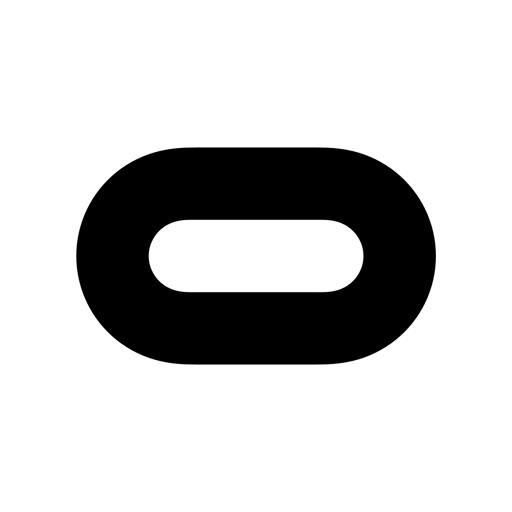」→「クラウドからスマホに同期」という手順を踏むことになります。解説します。

フレンド様に尋ねられたのだけど、調べても有線接続でWindowsパソコンに転送する方法しか出てこないので、Windowsパソコンを持ってない人向けの方法を書きます。
準備
まずはOculus QUEST 2を買いセットアップします。
スマホにOculus アプリをインストールしておきましょう。
Oculus QUEST 2で画像を保存する方法
まずは画像を保存する方法から解説。
画像の保存先は後述。
Oculus QUEST 2のスクリーンショット機能
Oculusコントローラ右手のOculusボタンを押しながら人差し指のトリガーボタンを押すとピボーンと音が鳴ってスクショ撮れた旨の通知がでます。
Oculus QUEST 2に画像が保存されます。

Oculus ボタンを押した0.5秒後にトリガーを引くのがコツです。
スマホにミラーリングしてスクショ
Oculus アプリでミラーリングして、スマホのスクショ機能(最近のiPhoneなら電源ボタンと音量ボタンを同時押し)でスクリーンショットをスマホに保存できます。
「■停止」が表示されているときは画面タップしてボタン消さないと真っ暗の画面をスクショすることになります。

ゴーグルを装着したままスマホのスクショ機能を使うのはとても難しいのですが、鼻先の隙間から現実世界を覗いて頑張りましょう。
あと時々Oculus アプリで「デバイスが見つかりません」となってミラーリング開始できないことがあるのですが、その場合はOculus側の「シェア」メニューから「ミラーリング」を開始するとミラーリングできます。

VRChatのカメラ撮影機能
VRChatを使用中にYボタンでメニューパネルを出して、カメラ→静止画カメラを選択するとカメラパネルが表示されます。

画格を合わせて人差し指のトリガーを引くとカメラ撮影できます。
カメラをしまう時はカメラパネルを右手で持って、左手でクローズボタンを狙ってトリガーを引きます。
Oculus QUEST 2の画像をスマホに転送する方法
PCなら有線接続で転送できますが、スマホに転送するには
- Oculus QUEST 2でクラウドと同期
- クラウドからスマホに同期
という手順を踏むことになります。
Oculus QUEST 2でクラウドと同期
Oculus QUEST 2の画像保存先はホーム画面から「Files」を開くと表示されます。

「メディア」を開くと保存した画像リストが表示されます。

同期したい画像が「同期していません」になっていたら「…」から同期を開始します。
これでクラウドへの同期は完了です。
クラウドからスマホに同期
スマホのOculusアプリの下部「メニュー」から 「ギャラリー」を選びます。

ほどなくクラウドから同期された画像が表示されてきます。

同期が完了した画像をタップして「画像保存ボタン」からローカルに保存したり「シェアするボタン」からXやdiscordに貼りつけたりしておきます。

Oculusアプリのギャラリー内の画像は同期後数週間を過ぎると消去されるようですので、同期した思い出の画像は早めに任意の場所で共有しておくことをオススメします
Oculus アプリに「ギャラリー」が見当たらない
Androidタブレットなど、一部の環境でOculus アプリの下部メニューに「ギャラリー」が存在しないケースの報告がありました。

手持ちの機材で検証していませんが、こうなるとOSやアプリのアップデートでも表示されないようです。
諦めて別の端末にOculus アプリを入れて試すか、Oculus QUEST 2の「メディア」から直接Facebookに投稿するなどして画像を共有してください。
よきメタバースライフを。
それではまた…さよならいち・∀・)ノ